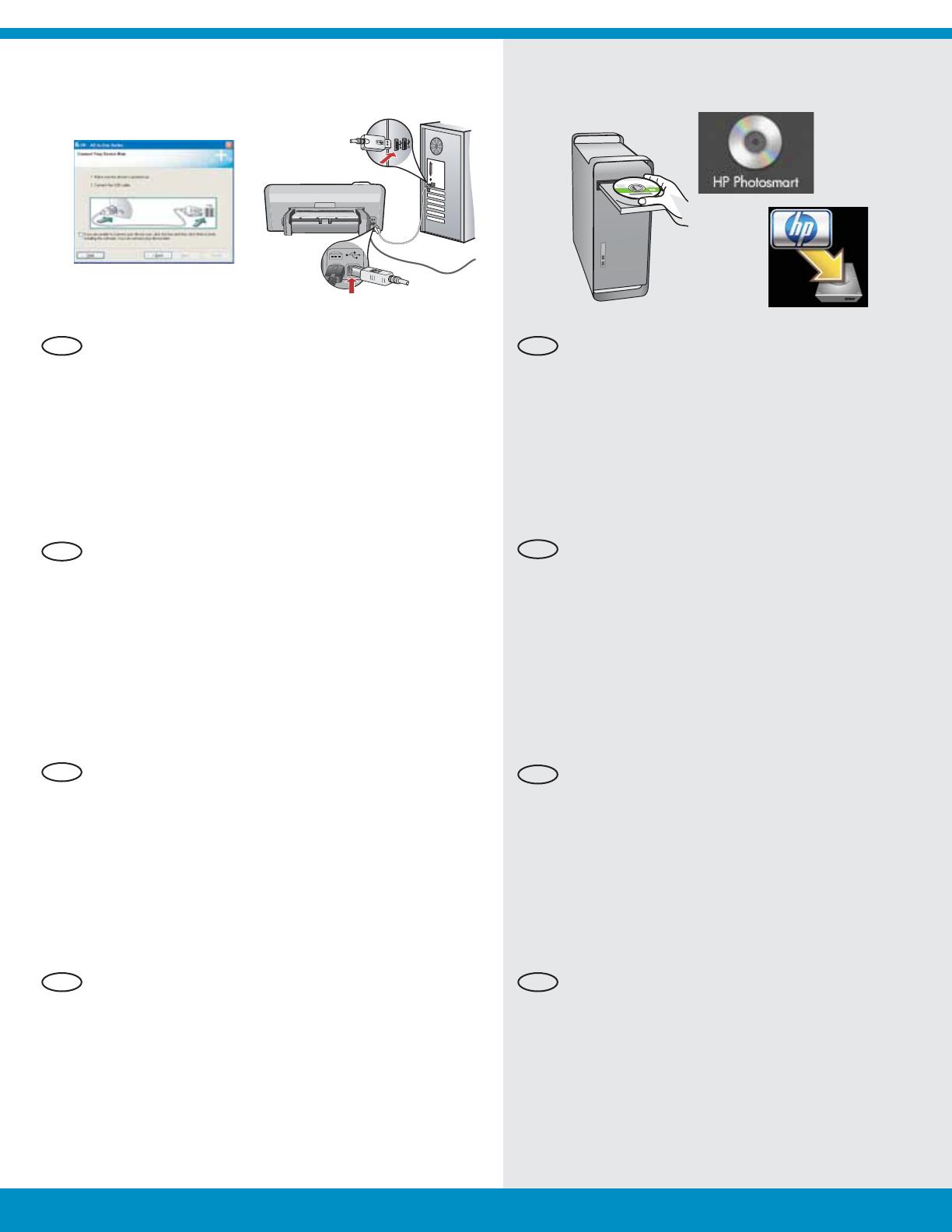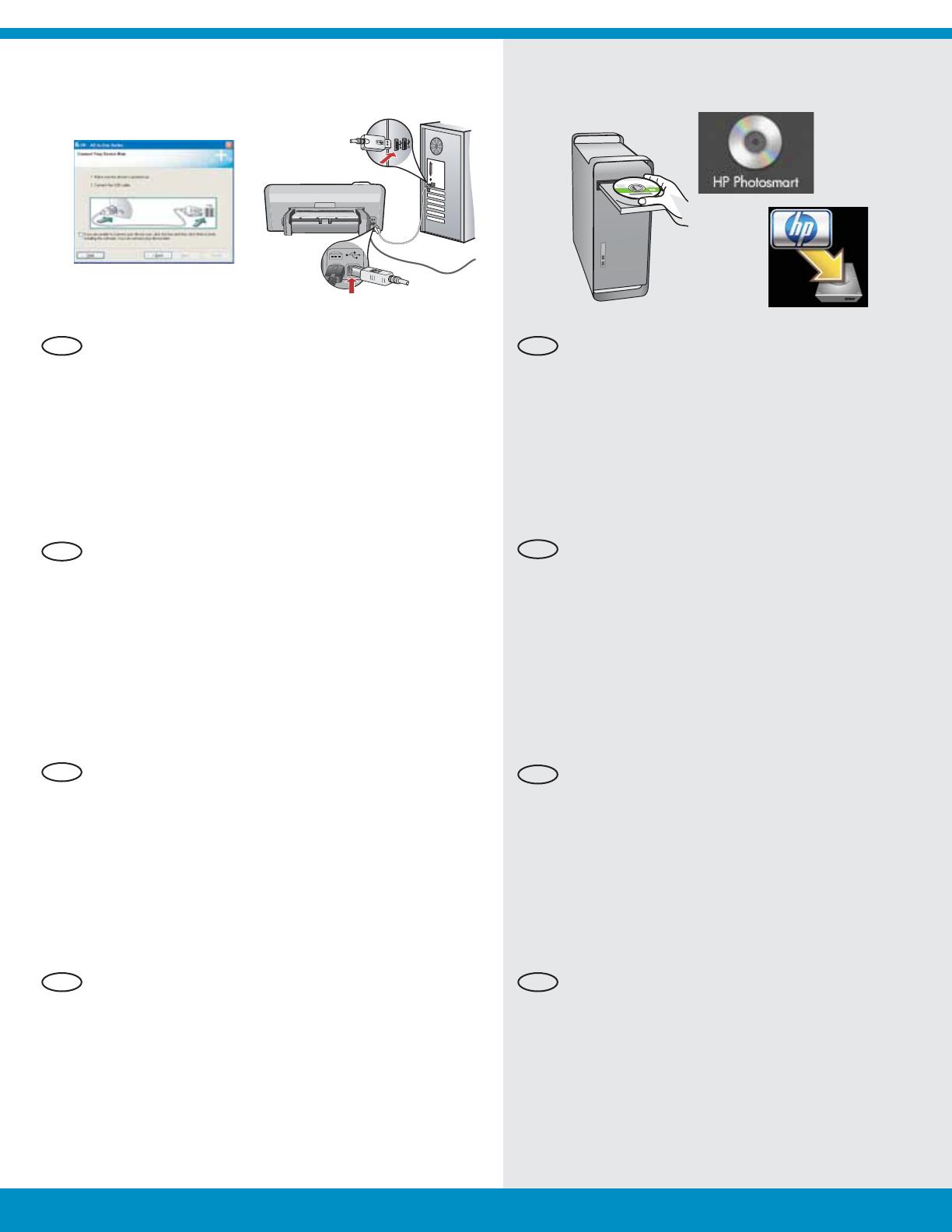
14b
Mac: Windows:
8 • HP Photosmart D5300 series
VIGTIGT:
Køb et separat USB-kabel, hvis det ikke
er inkluderet.
Når du bliver bedt om det, skal du slutte USB-
kablet til porten bag på HP Photosmart og
derefter til en USB-port på computeren.
Følg vejledningen på skærmen for at færdiggøre
softwareinstallationen.
Gå til side 9 for at få fl ere oplysninger
om HP Photosmart.
b.
c.
d.
Sæt den grønne cd i.
Dobbeltklik på ikonet for HP Photosmart-
cd’en på skrivebordet.
Dobbeltklik på ikonet for HP Photosmart
Installer . Følg vejledningen på skærmen.
Færdiggør skærmbilledet Setup Assistant
(Installationsassistent).
Gå til side 9 for at få fl ere oplysninger
om HP Photosmart.
b.
c.
d.
e.
f.
VIKTIG: Kjøp en USB-kabel separat hvis den
ikke følger med.
Når USB-meldingen vises, kobler du USB-kabelen
til porten på baksiden av HP Photosmart,
og deretter til en USB-port på datamaskinen.
Følg instruksjonene på skjermen for å fullføre
installeringen av programvaren.
Gå til side 9 for å utforske HP Photosmart.
b.
c.
d.
Sett inn den grønne CDen.
Dobbeltklikk på ikonet for HP Photosmart-
CDen på skrivebordet.
Dobbeltklikk på ikonet HP Photosmart
Installer . Følg instruksjonene på skjermen.
Fullfør skjermbildet Setup Assistant
(Installeringsassistent).
Gå til side 9 for å utforske HP Photosmart.
b.
c.
d.
e.
f.
TÄRKEÄÄ: Osta USB-kaapeli erikseen, jos
se ei kuulu toimitukseen.
Kun USB-kehote tulee näyttöön, liitä USB-kaapeli
HP Photosmart -laitteen takana olevaan porttiin
ja tietokoneen vapaaseen USB-porttiin.
Asenna ohjelmisto noudattamalla näyttöön
tulevia ohjeita.
Tutustu HP Photosmart -laitteeseen siirtymällä
sivulle 9.
b.
c.
d.
Aseta vihreä CD-levy tietokoneeseen.
Kaksoisosoita työpöydällä olevaa
HP Photosmart CD -symbolia.
Kaksoisosoita HP Photosmart Installer
-symbolia. Noudata näyttöön tulevia
ohjeita.
Suorita Setup Assistant (Käyttöönottoapuri)
-ikkunassa esitetyt vaiheet.
Tutustu HP Photosmart -laitteeseen
siirtymällä sivulle 9.
b.
c.
d.
e.
f.
VIKTIGT: Köp en USB-kabel separat om sådan
inte medföljer.
När uppmaningen visas ansluter du USB-kabeln
till porten på baksidan av HP Photosmart och
därefter till en USB-port på datorn.
Installera programmet genom att följa
anvisningarna på skärmen.
Gå till sida 9 om du vill utforska HP Photosmart.
b.
c.
d.
Sätt in den gröna CD:n.
Dubbelklicka på ikonen för HP Photosmart
CD:n på skrivbordet.
Dubbelklicka på ikonen HP Photosmart
Installer . Följ anvisningarna på skärmen.
Stäng skärmen Setup Assistant (HP:s
installationsassistent).
Gå till sida 9 om du vill utforska
HP Photosmart.
b.
c.
d.
e.
f.
SV
FI
SV
FI
NO
NO
DA DA